Mac用Logic Proユーザガイド
- ようこそ
-
- アレンジの概要
-
- リージョンの概要
- リージョンを選択する
- リージョンの一部を選択する
- リージョンをカット、コピー、およびペーストする
- リージョンを移動する
- ギャップを追加する/取り除く
- リージョンの再生をディレイする
- リージョンをループさせる
- リージョンを繰り返す
- リージョンのサイズを変更する
- リージョンをミュートする/ソロにする
- リージョンをタイムストレッチする
- オーディオリージョンを逆方向にする
- リージョンを分割する
- MIDIリージョンをデミックスする
- リージョンを結合する
- トラック領域でリージョンを作成する
- トラック領域でオーディオリージョンのゲインを変更する
- トラック領域でオーディオリージョンをノーマライズする
- MIDIリージョンのエイリアスを作成する
- 繰り返しのMIDIリージョンをループに変換する
- リージョンの色を変更する
- Mac用Logic ProでMIDIリージョンをパターンリージョンに変換する
- Mac用Logic ProでMIDIリージョンをSession Playerリージョンで置き換える
- オーディオリージョンをサンプラー音源のサンプルに変換する
- リージョン名を変更する
- リージョンを削除する
- Stem Splitterを使ってボーカルや楽器のステムを抽出する
- グルーブテンプレートを作成する
-
- Smart Controlの概要
- マスターエフェクトのSmart Controlを表示する
- Smart Controlのレイアウトを選択する
- MIDIコントローラの自動割り当て
- スクリーンコントロールを自動的にマップする
- スクリーンコントロールをマップする
- マッピングパラメータを編集する
- パラメータマッピンググラフを使用する
- スクリーンコントロールのプラグインウインドウを開く
- スクリーンコントロールの名前を変更する
- アーティキュレーションIDを使ってアーティキュレーションを変更する
- ハードウェアコントロールをスクリーンコントロールにアサインする
- Smart Controlの編集内容と保存されている設定を比較する
- アルペジエータを使う
- スクリーンコントロールの動きを自動化する
-
- 概要
- ノートを追加する
- スコアエディタでオートメーションを使う
-
- 譜表スタイルの概要
- トラックに譜表スタイルを割り当てる
- 譜表スタイルウインドウ
- 譜表スタイルを作成する/複製する
- 譜表スタイルを編集する
- 譜表と声部を編集する/パラメータを割り当てる
- Mac用Logic Proの譜表スタイルウインドウで譜表または声部を追加する/削除する
- Mac用Logic Proの譜表スタイルウインドウで譜表または声部をコピーする
- プロジェクト間で譜表スタイルをコピーする
- 譜表スタイルを削除する
- 声部と譜表に音符を割り当てる
- 多声部のパートを別々の譜表に表示する
- スコア記号の割り当てを変更する
- 譜表をまたいで音符を連桁にする
- ドラム記譜用にマッピングされた譜表スタイルを使う
- 定義済みの譜表スタイル
- スコアを共有する
-
-
- キーコマンドの概要
- キーコマンドをブラウズする/読み込む/保存する
- キーコマンドを割り当てる
- キーコマンドをコピーする/プリントする
-
- グローバルコマンド
- グローバルコントロールサーフェスコマンド
- さまざまなウインドウ
- オーディオファイルを表示しているウインドウ
- メインウインドウのトラックとさまざまなエディタ
- さまざまなエディタ
- タイムルーラのある表示
- オートメーションのある表示
- メインウインドウのトラック
- Live Loopsグリッド
- ミキサー
- MIDIエンバイロメント
- ピアノロール
- スコアエディタ
- イベントエディタ
- ステップエディタ
- ステップシーケンサー
- プロジェクトオーディオ
- オーディオファイルエディタ
- スマートテンポエディタ
- ライブラリ
- Sampler
- Drum Machine Designer
- ステップインプットキーボード
- Smart Control
- ツールメニュー
- コントロールサーフェスのインストールウインドウ
- Touch Barのショートカット
-
-
- Studio Piano
- 用語集
- 著作権

Mac用Logic Proのスコアを共有する
スコアが完成したら、Mac用Logic Proでスコアをプリントしたり、PDFファイルとして保存したり、カメラツールを使って画像として書き出したりできます。スコアの一部のみを書き出したい場合は、最後の方法が最も便利です。どの方法を選んでも、プリントされるスコアはスコアエディタのページビューでの表示と同じになりますが、以下の項目は画面には表示されてもプリントされません:
ページ余白およびヘッダ領域を示す破線と譜表間の境界を示す破線
ポインタと再生ヘッド
ページ余白の色と、選択したMIDIリージョンの譜線の色
非表示にされている拍子の変更
非表示にされている符頭(画面上では灰色に表示)およびそれらを結ぶタイ
非表示にされている小節線(画面上では灰色の線で表示)
非表示にされているN連符番号
![]() 「Logic Pro」>「設定」>「詳細」で「すべての機能を有効にする」が選択されているときは、ページビューにスコアを表示したり、カメラツールを使用したり、PDFにプリントしたりできます。
「Logic Pro」>「設定」>「詳細」で「すべての機能を有効にする」が選択されているときは、ページビューにスコアを表示したり、カメラツールを使用したり、PDFにプリントしたりできます。
ソフトウェア音源トラックの楽譜をプリントする
ソフトウェア音源トラックのヘッダをクリックしてトラックを選択します。
「ファイル」>「プリント」と選択します(またはCommand+Pキーを押します)。
スコアをプリントする
「ファイル」>「ページ設定」と選択し、「ページ設定」ウインドウで、適切な用紙のサイズと規格を選択します。
スコアエディタウインドウがアクティブになっていることを確認します。
「ファイル」>「プリント」と選択します(またはCommand+Pキーを押します)。
プリントするページの番号や部数、PDFファイルに「プリント」(別名で保存)するかどうかなど、必要なオプションを選択できるダイアログが表示されます。(オプションはプリンタによって異なる場合があります。)
使用したいオプションを選択し、「プリント」ボタンをクリックします。
スコアを画像ファイルに書き出す
「Logic Pro」>「設定」>「スコア」と選択し、「スコア」パネルで以下のカメラツール設定のいずれかを選択します。
クリップボード: イメージがクリップボードにコピーされるため、ほかのAppに直接ペーストできます。ファイルに保存する必要はありません。
PDFファイル: スコアの画像をPDFファイルに書き出します。表示されるダイアログで、カメラツールを使ってスコアのスナップショットを撮る場合のファイル名とファイルの保存場所を指定できます。
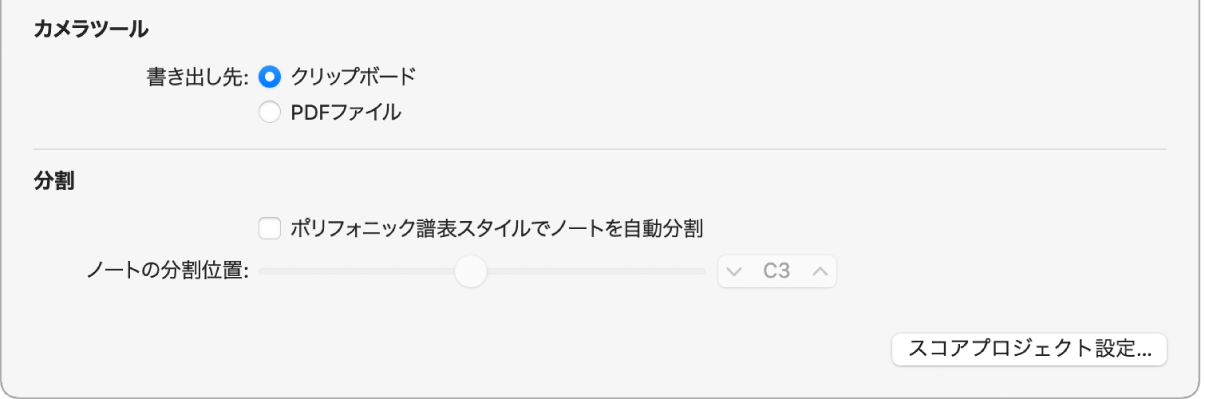
スコアがページビューになっていることを確認してから、スコアエディタのメニューバーにあるツールメニューからカメラツールを選択します。
スコアの中で書き出す部分をドラッグします。選択範囲を指定する四角い枠が表示されます。
マウスのボタンを放すと、選択した範囲がPDFファイルに書き出されます(選択したカメラツール設定によっては、選択範囲がクリップボードにコピーされます)。
記号やテキストの配置といった正確さを必要とするレイアウト作業では、表示を拡大して作業することをおすすめします。拡大/縮小ツールを使うと、通常の大きさの表示と拡大表示を簡単に切り替えることができます。また、Controlキーを押しながらドラッグして範囲指定すると、その部分が拡大表示されます。